Come ripristinare quando Word si arresta in modo anomalo senza salvare?
Quando si utilizza Microsoft Word, arresti anomali improvvisi o arresti anomali che causano file non salvati sono un fastidio comune per molti utenti. Fortunatamente, Word offre più metodi per recuperare file non salvati. Questo articolo introdurrà in dettaglio come recuperare documenti Word non salvati, insieme a dati e suggerimenti rilevanti.
1. Funzione di ripristino automatico di Word
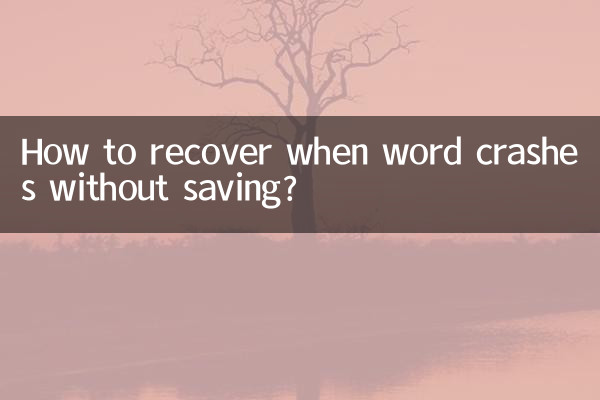
Word dispone di una funzionalità di ripristino automatico incorporata che tenta di ripristinare i file se si chiude in modo imprevisto. Ecco i passaggi:
| passi | Operazione |
|---|---|
| 1 | Riapri Word e verifica se il pannello "Recupero documenti" appare sulla sinistra. |
| 2 | Se non viene visualizzato automaticamente, fare clic suFile > Informazioni > Gestisci documenti > Recupera documenti non salvati. |
| 3 | Seleziona i file che devono essere recuperati e salvali come documenti ufficiali. |
2. Cerca manualmente i file di ripristino automatico
Se il ripristino automatico non ha effetto, puoi trovare manualmente il file di backup temporaneo di Word. I seguenti sono percorsi comuni:
| sistema | percorso |
|---|---|
| Finestre | C:Users[nome utente]AppDataRoamingMicrosoftWord |
| Mac | /Users/[nome utente]/Library/Containers/com.microsoft.Word/Data/Library/Preferences/AutoRecovery/ |
3. Utilizzare "file temporanei" per ripristinare
Il sistema Windows genererà un file temporaneo (.tmp o .asd), che potrà essere ripristinato attraverso i seguenti passaggi:
| passi | Operazione |
|---|---|
| 1 | Cerca in Esplora file"*.asd"o"*.tmp". |
| 2 | Ordina per data di modifica per trovare i file più recenti. |
| 3 | Aprilo in Word e salvalo come documento formale. |
4. Ripristina tramite la funzione di backup
Se la funzionalità di backup di Word è abilitata, potrebbe essere stata generata una copia di backup:
| Metodo di impostazione | Operazione |
|---|---|
| 1 | Fare clicFile > Opzioni > Avanzate. |
| 2 | Controlla"Crea sempre una copia di backup". |
| 3 | Il file di backup si trova solitamente nella stessa directory del documento originale, con il suffisso".wbk". |
5. Utilizza strumenti di ripristino di terze parti
Se nessuno dei metodi sopra indicati funziona, puoi provare un software di recupero dati professionale, come Recuva, EaseUS Data Recovery, ecc. Ecco un confronto tra alcuni strumenti:
| Nome dello strumento | Formati supportati | tasso di successo |
|---|---|---|
| Recuva | .doc, .docx, .tmp | alto |
| Recupero dati EaseUS | formato completo | Medio-alto |
| Fenice stellare | Prima i file di Office | alto |
6. Misure preventive
Per evitare di perdere nuovamente i file, si consiglia di adottare le seguenti precauzioni:
| misure | Descrizione |
|---|---|
| Abilita il salvataggio automatico | impostazioniFile > Opzioni > Salva, seleziona Salvataggio automatico e riduci l'intervallo (ad esempio 5 minuti). |
| Utilizza l'archiviazione nel cloud | Sincronizzazione in tempo reale tramite OneDrive o Google Drive per evitare la perdita di file locali. |
| Salva manualmente regolarmente | sviluppareCTRL+Sabitudini per ridurre le perdite inattese. |
Riepilogo
I file non salvati dopo un arresto anomalo di Word possono essere ripristinati tramite ripristino automatico, file temporanei, backup o strumenti di terze parti. Allo stesso tempo, si consiglia agli utenti di abilitare le funzioni di salvataggio automatico e backup su cloud per prevenire problemi prima che si verifichino. Se il problema si verifica frequentemente, potrebbe trattarsi di un guasto del software o del sistema che richiede ulteriori ispezioni e riparazioni.
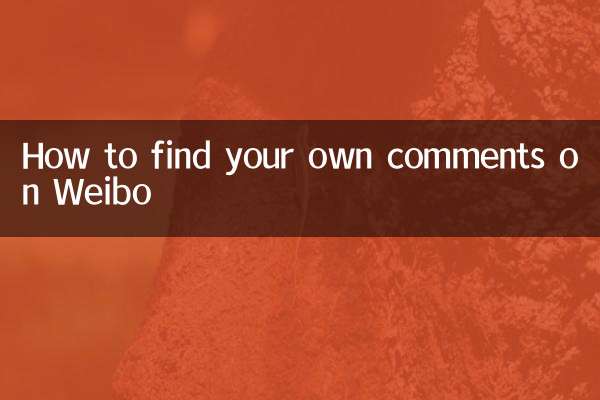
Controlla i dettagli
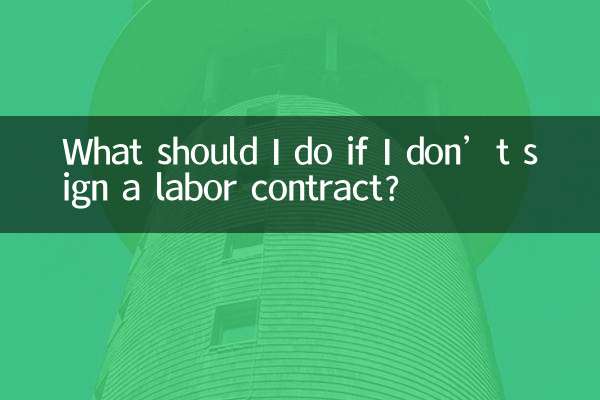
Controlla i dettagli